

・

NotionとSMSLINKを日常業務で使用している企業の中で、顧客に対するアプローチをもっと効率化したいと考えている担当者の方もいらっしゃるでしょう。
今回紹介する自動化フローを取り入れることで、顧客に対するメッセージ送信を迅速に行えるので、より効果的なアプローチを行えるようになるかもしれません。
この記事では、プログラミング初心者の方でも、ノーコードで簡単に日常作業の自動化を実現する手順とそのメリットについて詳しく解説します。
・NotionとSMSLINKを日常的に活用している方
・顧客対応の効率化を目指している企業のCS担当者
・定期的なフォローアップやリマインダーの自動化を検討しているマーケティング担当者
・顧客データを大量に管理しており、誤入力やエラーを減らしたいと考えている責任者
・サービスの質を統一したいと考えている顧客管理部門のリーダーの方
Notionで管理している顧客データをもとに、容易にメッセージを送信できるようになるので、定期的なフォローアップやリマインダーをSMSLINKを活用して自動的に送付する対応が実現できるでしょう。
例えば、Notionに記録された顧客の購入履歴を確認し、それをベースにSMSメッセージを作成、送付することもできるようになります。
メッセージ送付先の顧客がサービスや製品を定期的に確認・利用できるようになることで、満足度の向上につなげられるかもしれません。
Notionに直接問い合わせられた顧客対応や履歴内容を元に、SMSLINKで自動的に返信を送信するプロセスをベースにすることで、担当者ごとに異なっていた顧客対応の質を統一することができるでしょう。
例として、この自動化の導入により、これまでの顧客への対応記録が残るため、過去の抜粋を参照することもできます。
それをもとにサービス提供時の対応を模索することで、各顧客に対して、同じクオリティのサービスを提供できるようになるかもしれません。
Notionで顧客データを管理し、その情報をSMSLINKで自動的に反映させることで、手動入力によるエラーを軽減できます。
例えば、顧客名や連絡先、キャンペーンの対象情報をNotionに入力すれば、SMSLINKで同じ内容を反映し、正確性を保ったままメッセージを送付できます。
メッセージ作成時の入力ミスや重複入力を妨げますので、大量の顧客データを扱っている企業にとっては、エラーによる手戻し作業や修正作業のリスクが軽減されることによるコスト削減が期待できるでしょう。
[Yoomとは]
それでは、実際に「Notionの情報を用いてSMSLINKからSMSを送信する」のテンプレートを使ったフローボットを作成していきましょう。
フロー完成までの作業は以下のように進めていきます。
・NotionとSMSLINKをマイアプリ連携
・テンプレートのコピー
・Chrome拡張機能トリガーの確認とSMSLINKの設定
・トリガーをONにし、実際の起動を確認
それでは、連携させるアプリの新規接続を行なっていきましょう。
(1)まずはNotionをマイアプリに接続していきます。
Yoomアカウントにログイン後、左欄の「マイアプリ」をクリックして「新規接続」からNotionを検索してください。

(2)Notionのアプリアイコンが出てきますので、そちらをクリックします。
次画面で[ページを選択する]をクリックしてください。
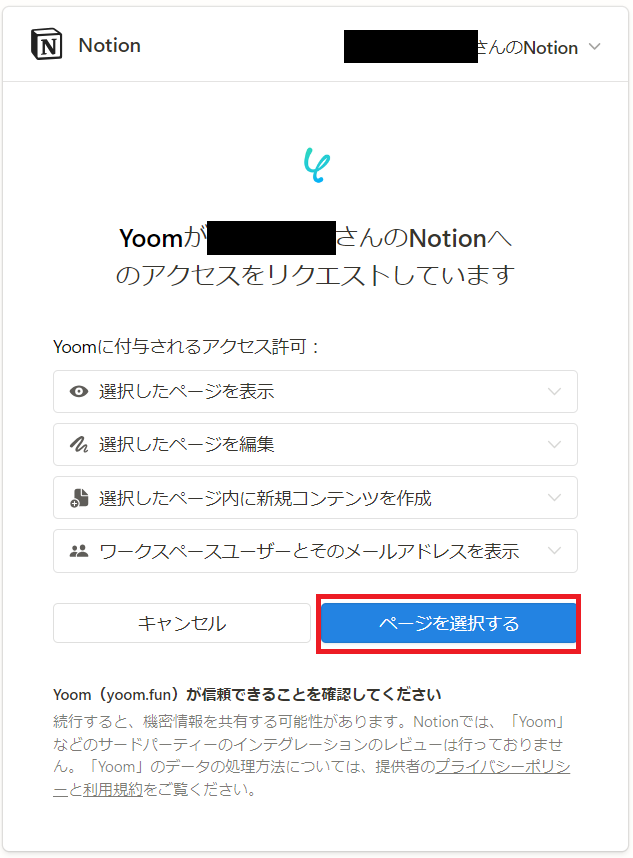
(3)Yoomアカウントと連携したいページを選択し、[アクセスを許可する]をクリックすると接続完了です。
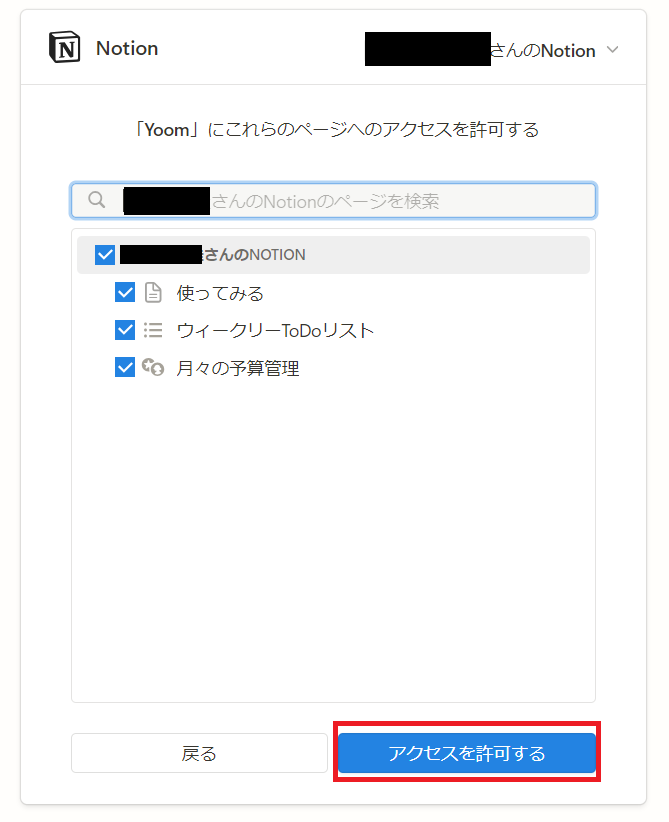
(4)次にSMSLINKのアプリ連携を行います。
Notionのマイアプリ登録と同様に、SMSLINKを選択します。
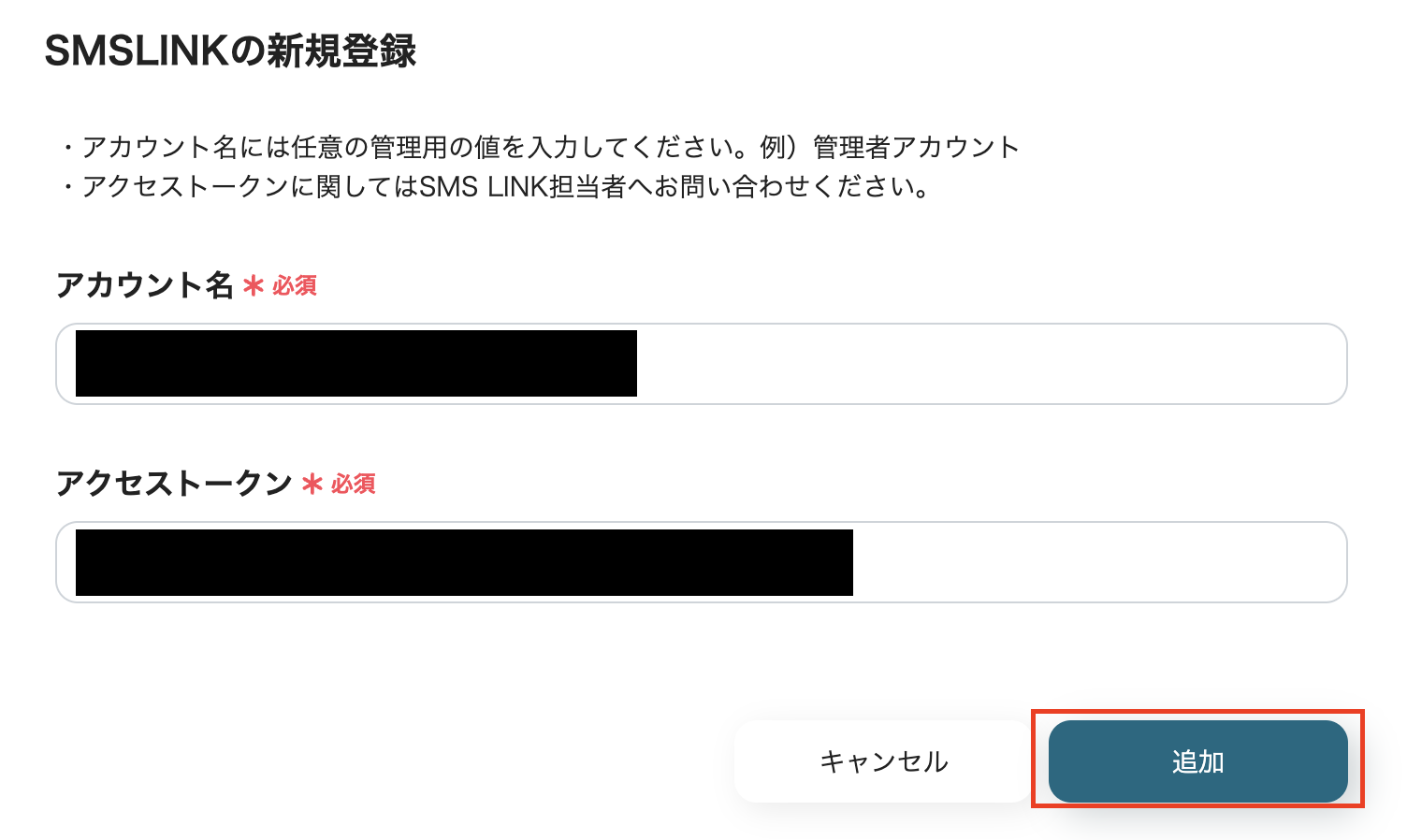
(5)連携するSMSLINKの「アカウント名」と「アクセストークン」を入力し、[追加]をクリックします。
クリック後、2つのアプリが追加された状態のYoomアカウントのマイアプリ画面へ移動します。
これで2つのアプリがYoomアカウントに接続できました。
Yoomアカウントに対象のアプリの新規接続が完了していることを確認後、下記のテンプレートの「このテンプレートを試してみる」のアイコンをクリックします。
テンプレートがコピーされるので、「OK」ボタンをクリックします。
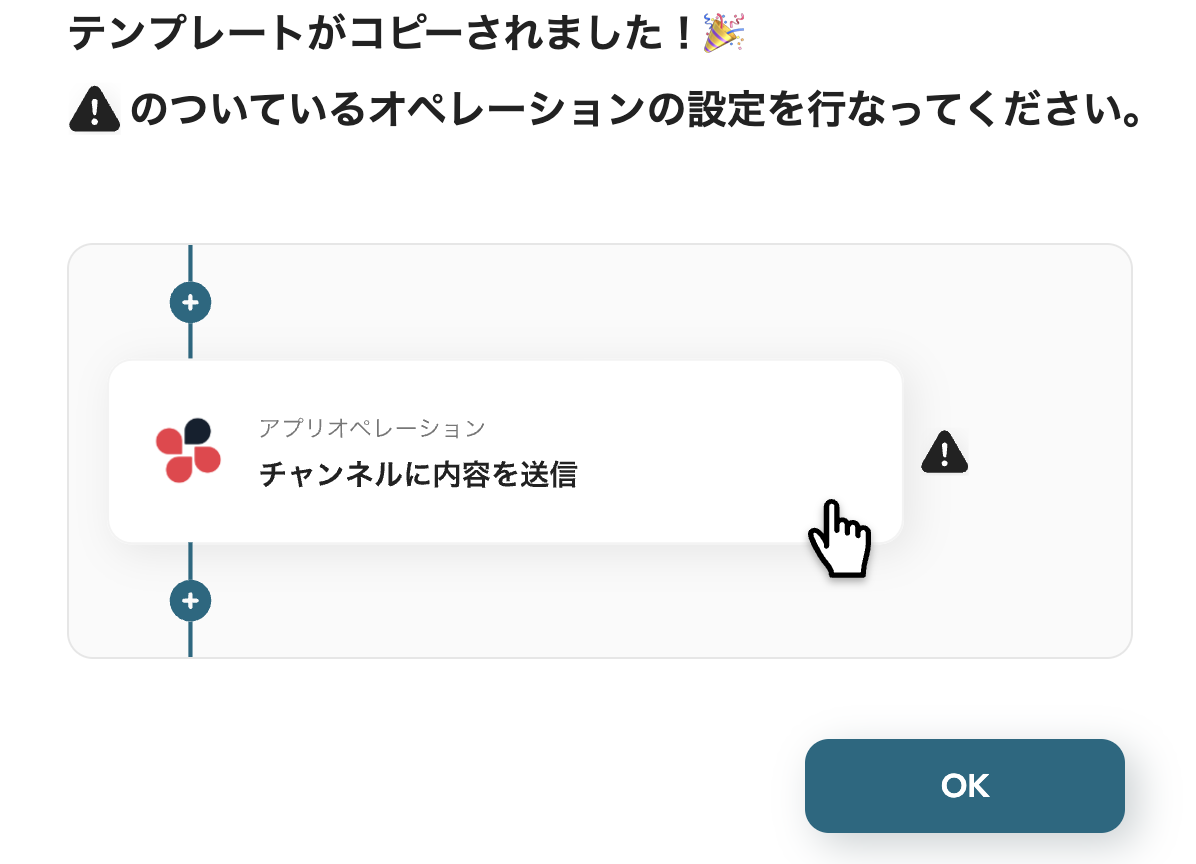
Yoomアカウントの「マイプロジェクト」の画面に移動するので、テンプレート内容を確認してください。
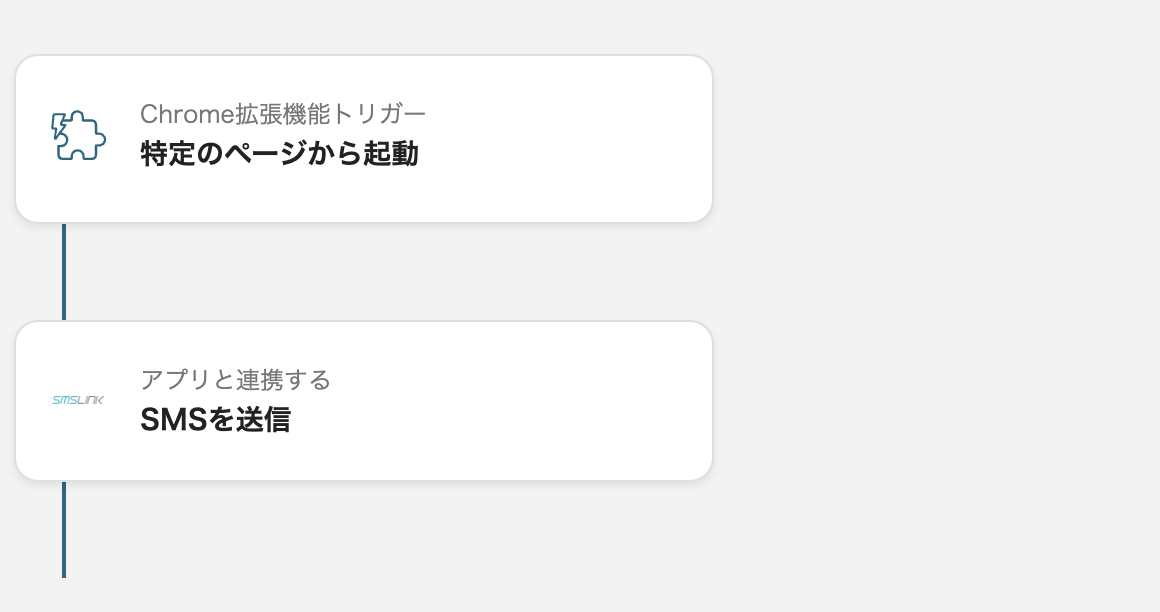
設定フローは2つです。
(1)まず、トリガーとなるChrome拡張機能の確認を行います。
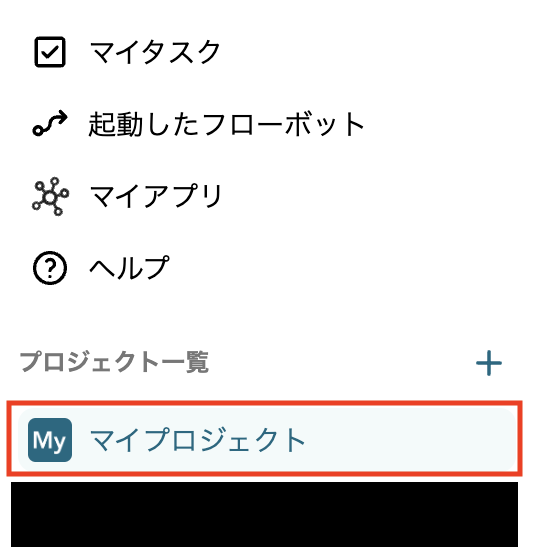
Yoomアカウントの画面左側のマイプロジェクトから「【コピー】Notionの情報を用いてSMSLINKからSMSを送信する」をクリックしてください。
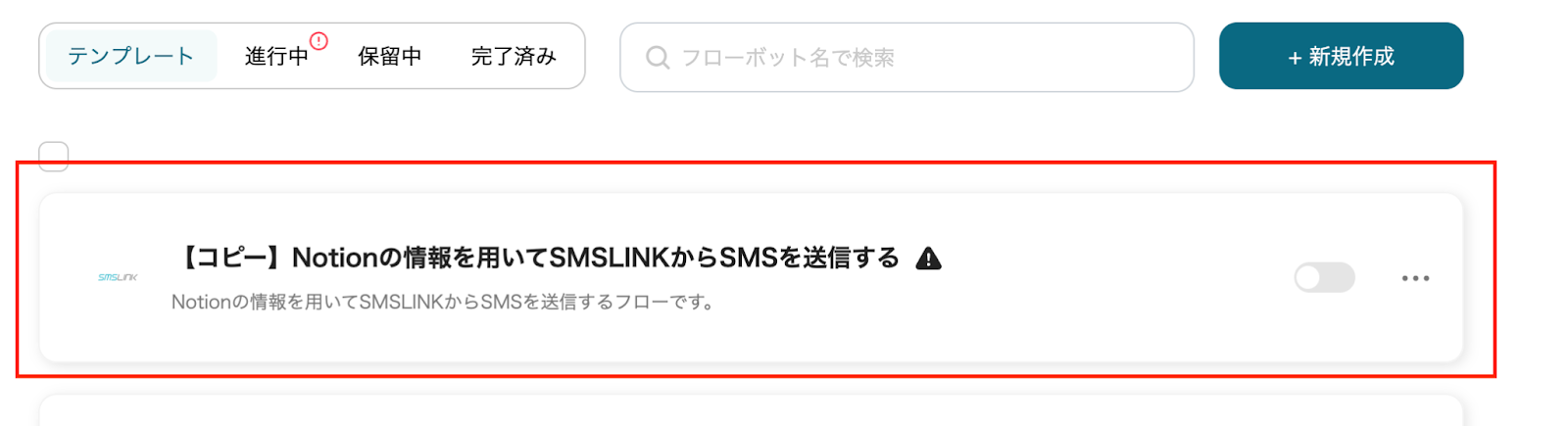
クリックした後、以下画面のようにテンプレート内容が表示されます。
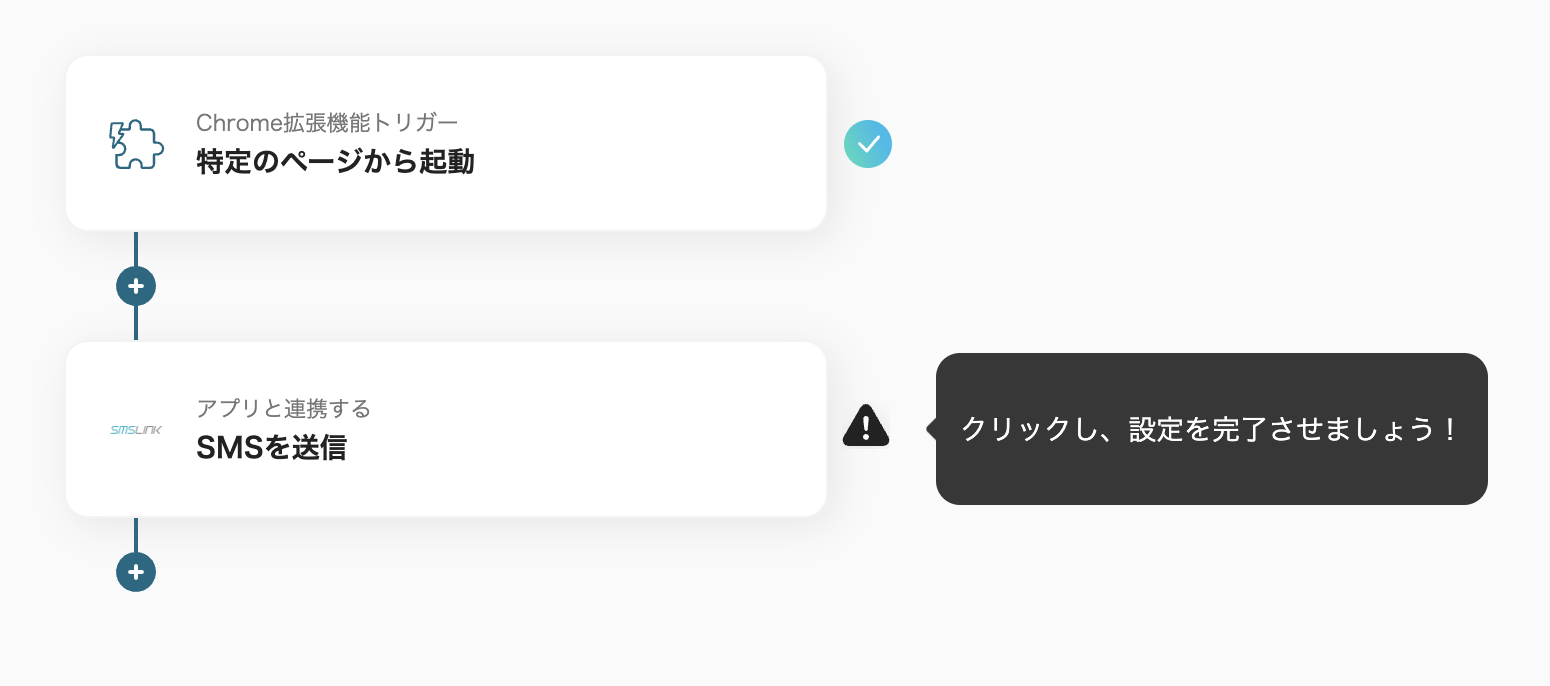
(2)1つ目のアクションである、Chrome拡張機能のアイコンの「データベース上でページを選択して起動」をクリックします。
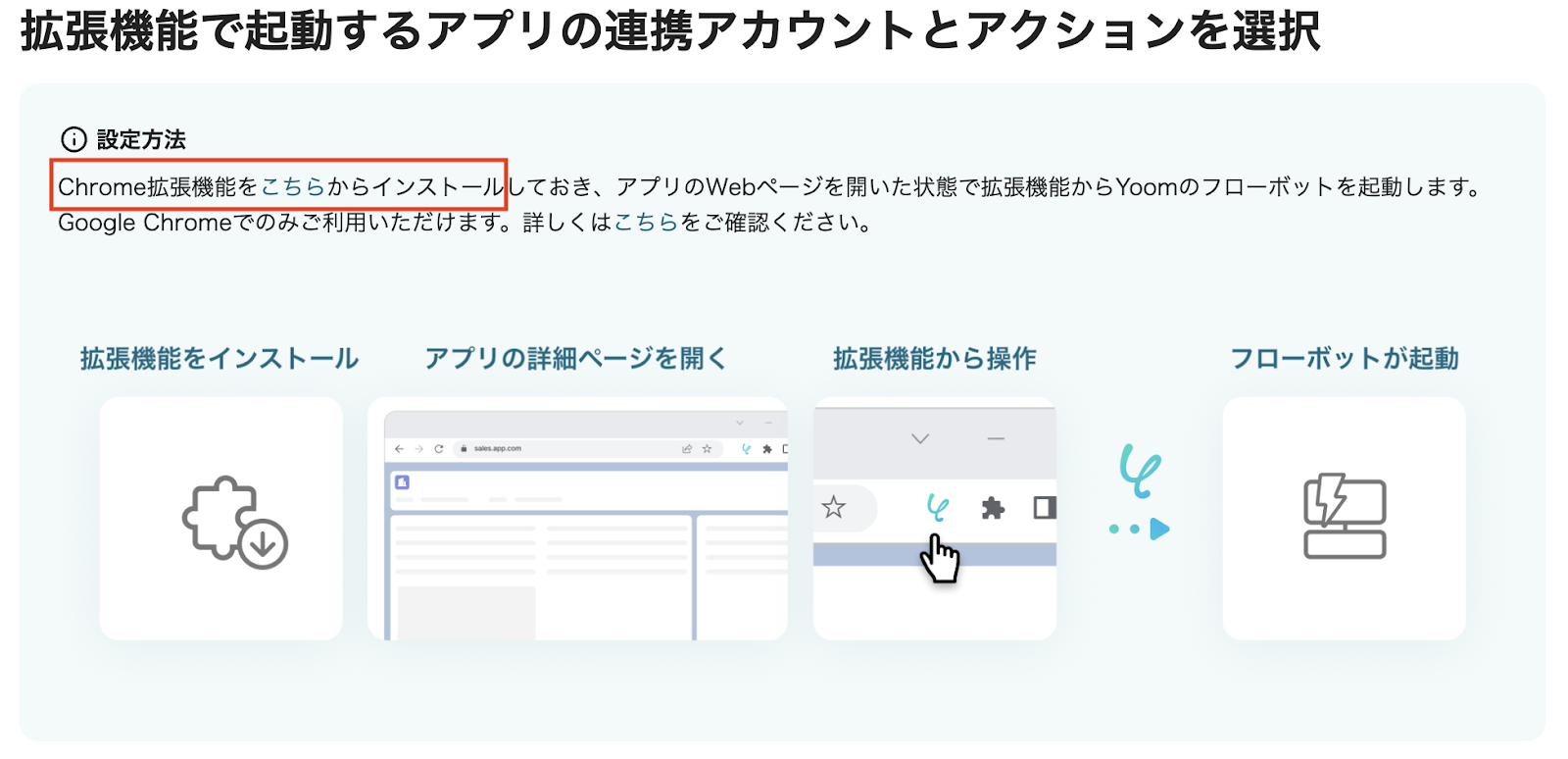
(3)上記画像の赤い部分「Chrome拡張機能をこちらからインストール」と記載がされています。
Chrome拡張機能トリガーを使用するために、こちらのページを確認しておきましょう。
Chrome拡張機能をインストールしていない方は、こちらからインストールしてください。
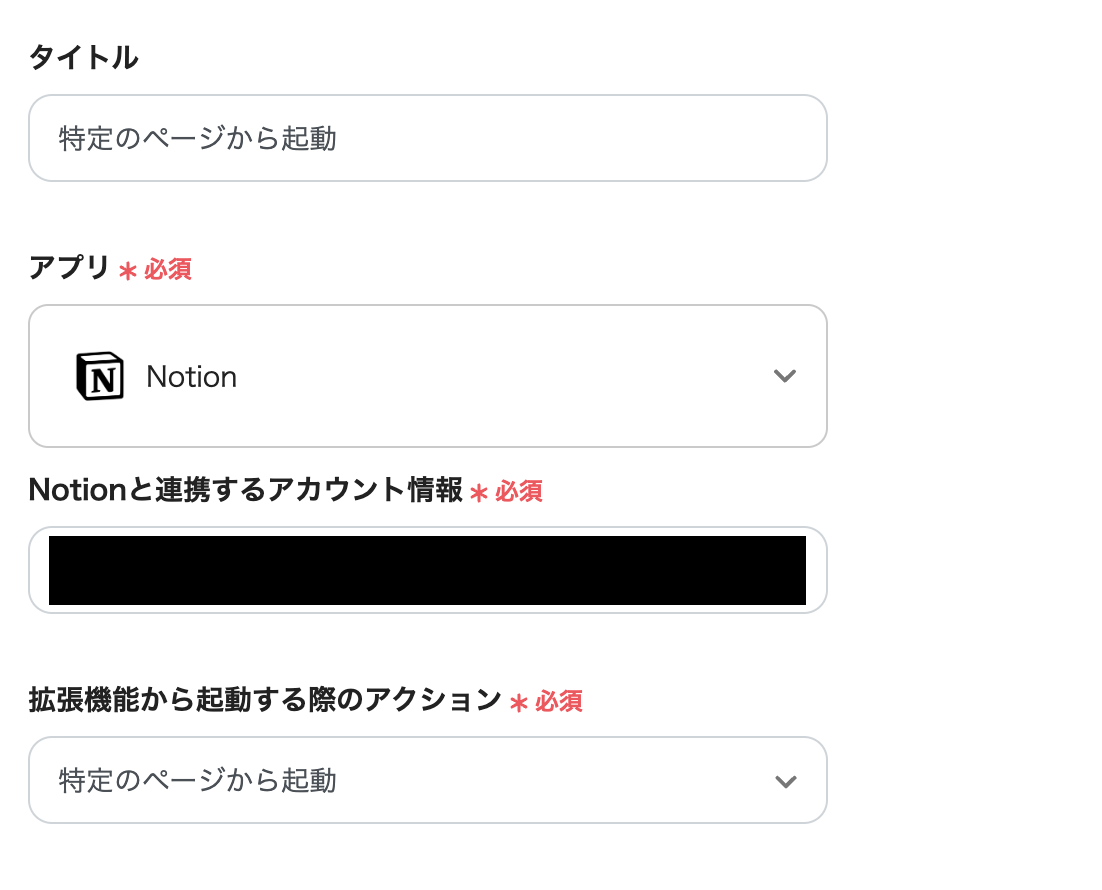
(4)Chrome拡張機能の設定が完了後、Notionと連携するアカウント情報を入力し、[次へ]をクリックします。
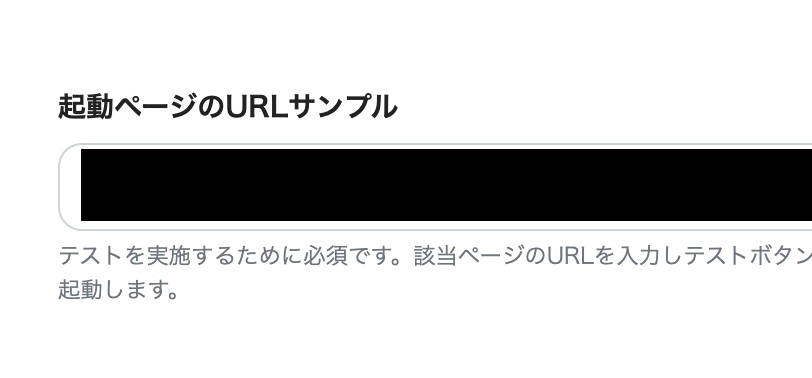
(5)起動ページのURLを取得して、入力します。
【Notionを利用する際のサンプルURLの確認方法】については、こちらのページでも詳しく記載されています。
入力後は[テスト]を押し、問題がなければ[保存する]をクリックしてください。
なお、このステップでNotionに事前に格納されている情報をアウトプットとして取得することが可能です。
(以下の画像は、例として「電話番号」「メッセージ内容」などの情報をNotionに事前に格納し、アウトプットとして取得したものです。)
アウトプット情報は、「この値を他のオペレーションで利用することができます。」という注釈の通り、この後のステップで引用・活用できます。
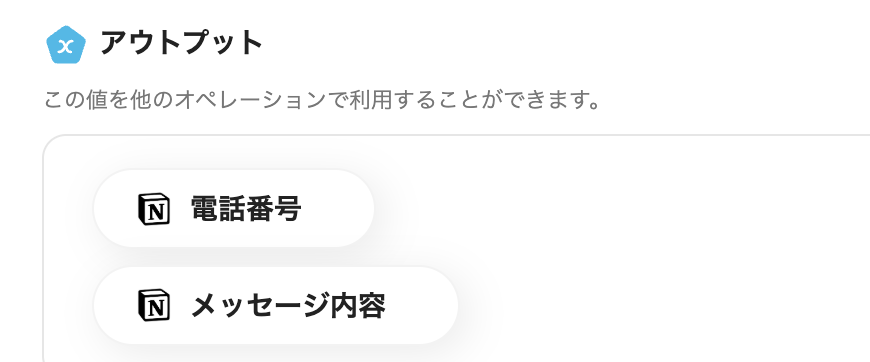
※拡張機能のインストールは、テンプレートの右上からでも行えます。
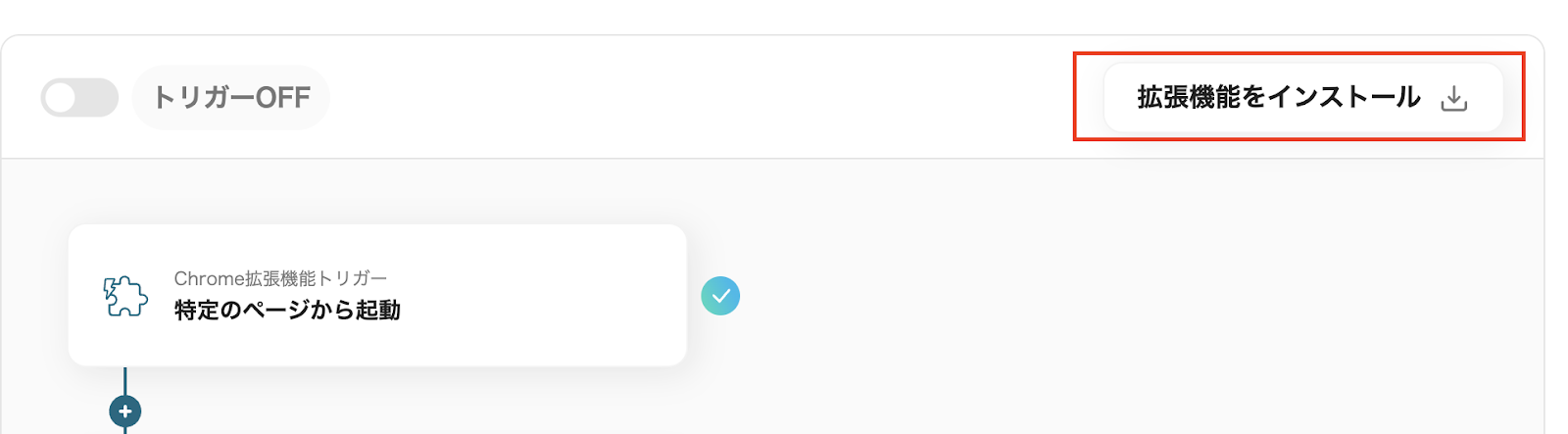
(1)次に、2つ目のアクション「SMSを送信」をクリックします。
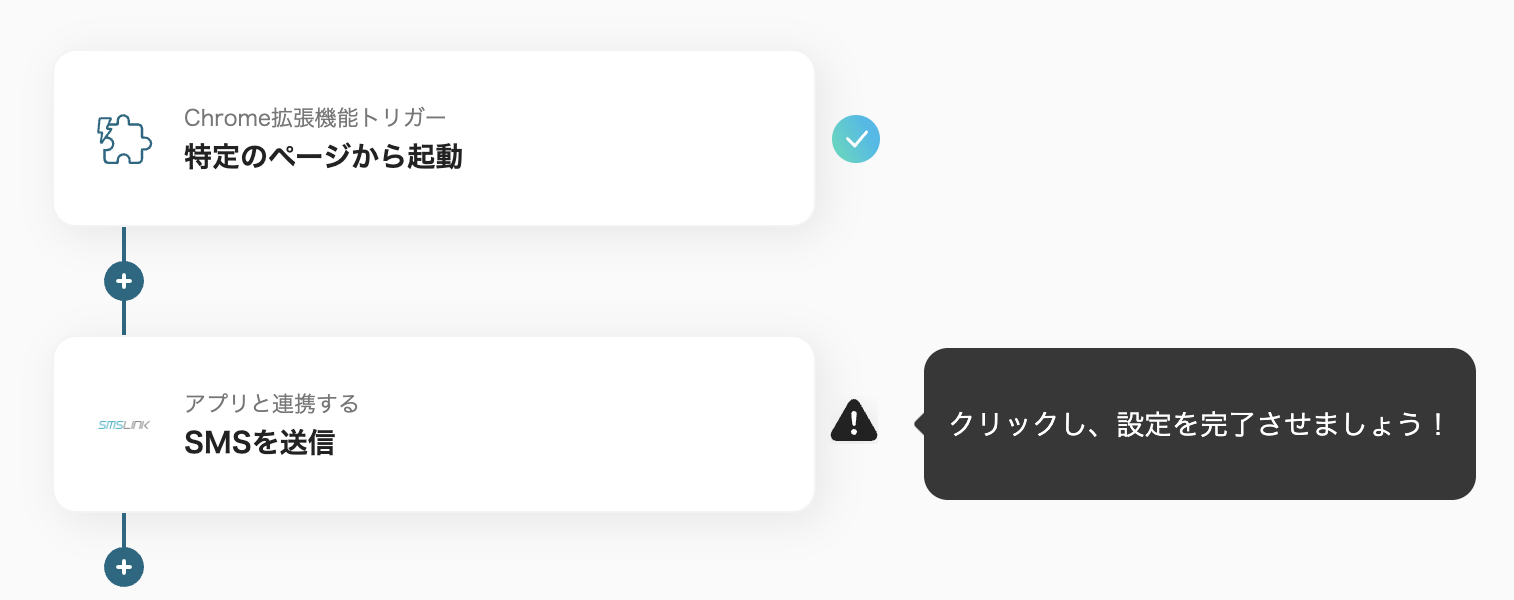
(2)連携させるアカウント情報を入力し、[次へ]をクリックしましょう。
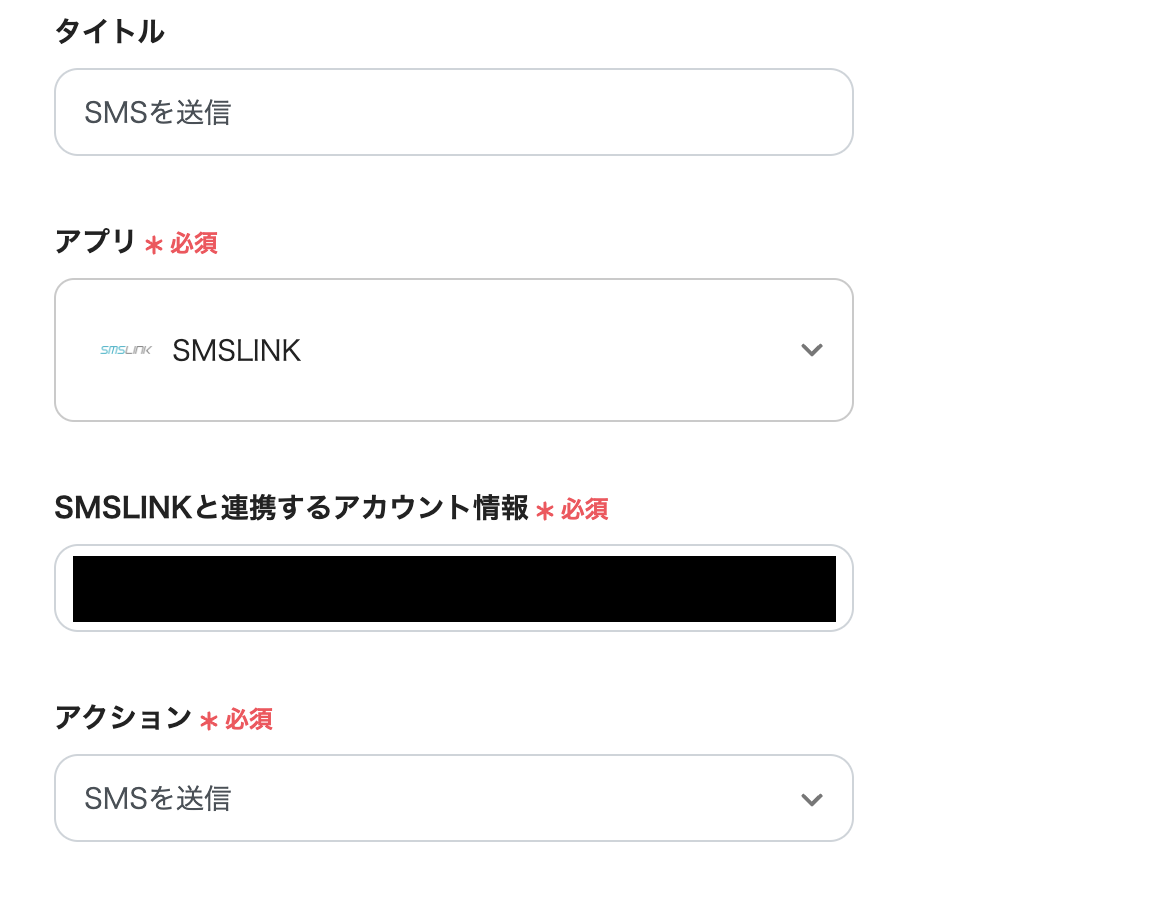
(3)次画面で「宛先の電話番号」や「メッセージ内容」の項目を入力していきましょう。
以下の画面のように、取得したアウトプットも活用できます。
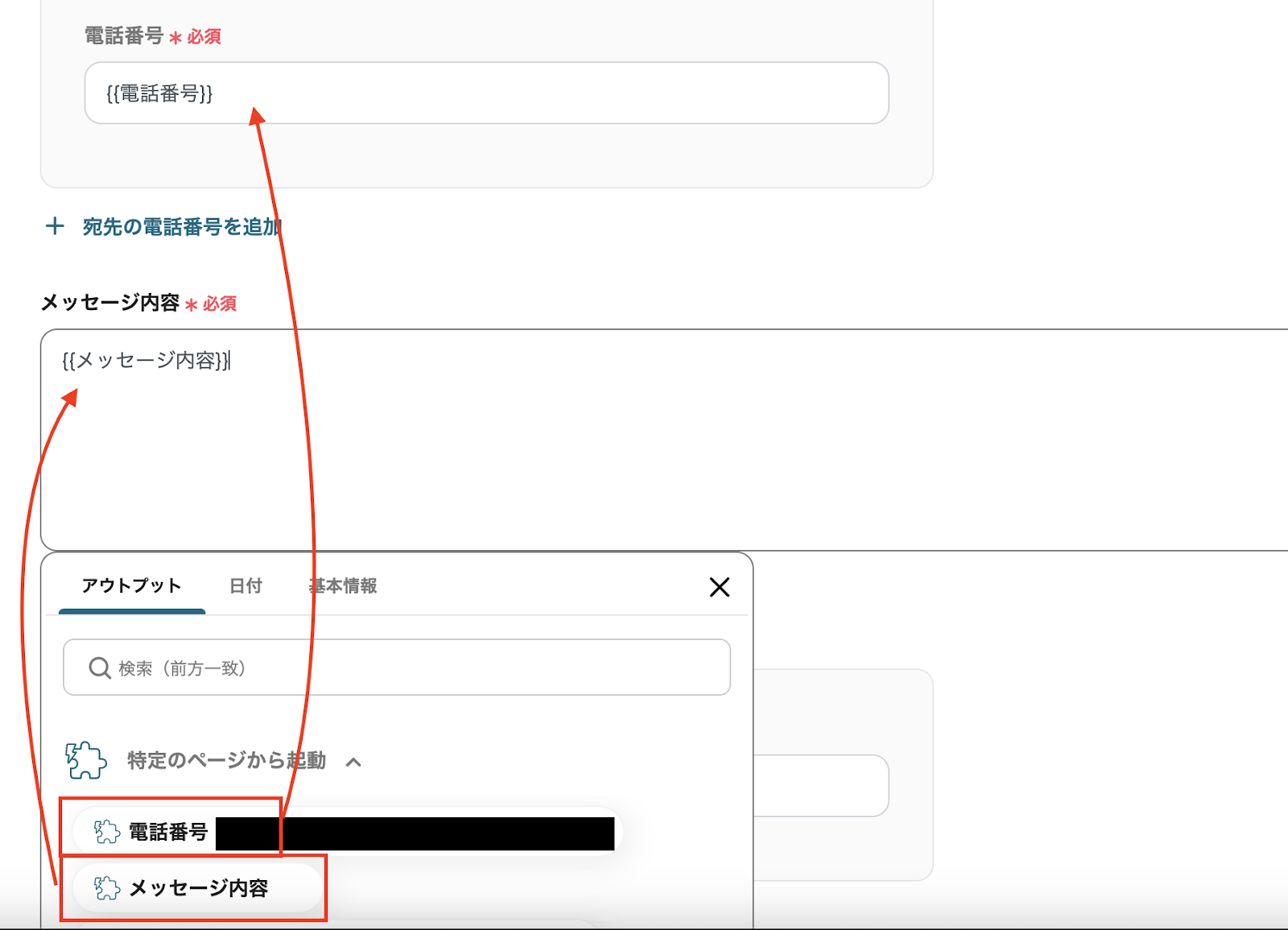
(4)「完了通知メールの送信先」は、『+完了通知メールの送信先を追加』をクリックすることで複数設定できます。
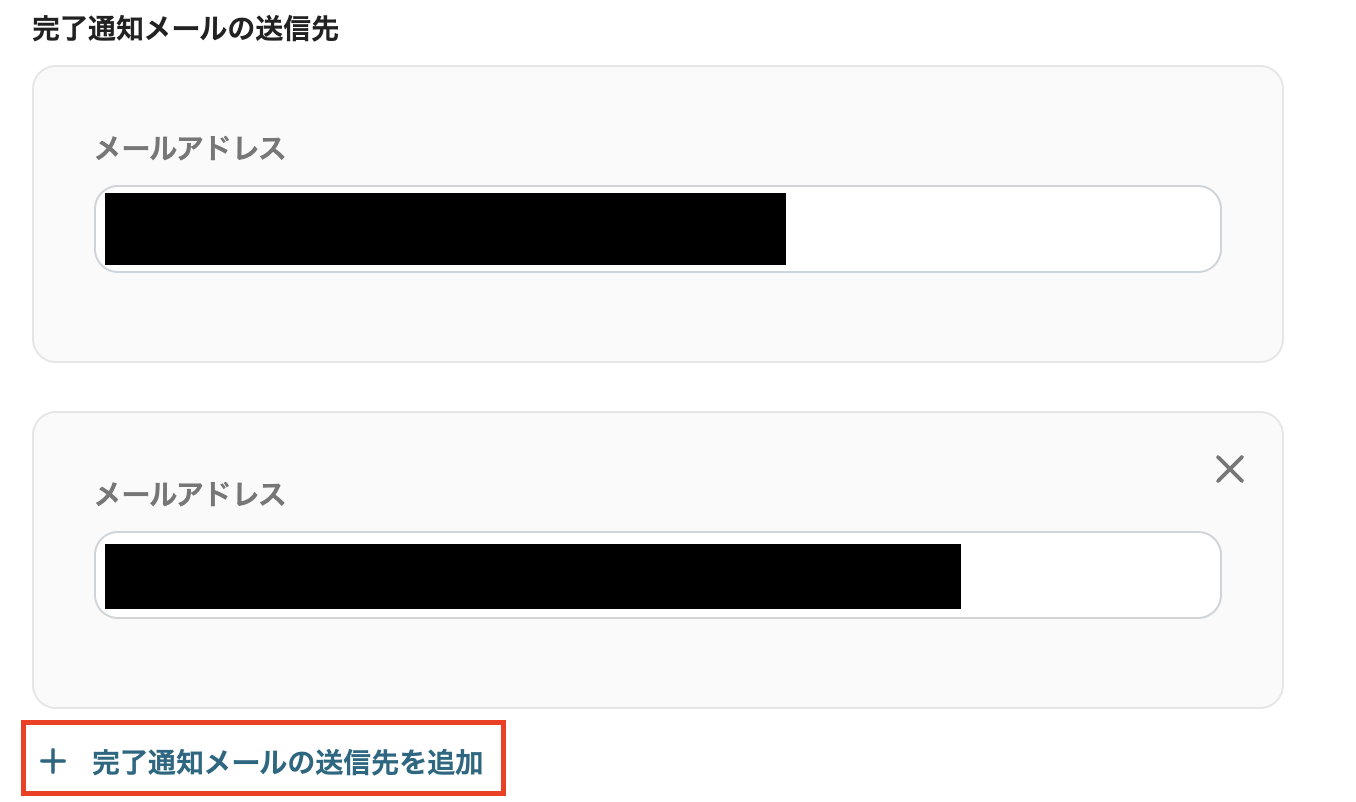
(5)情報入力後、[テスト]をクリックし、問題がなければ[保存する]をクリックします。
これで設定が完了しました。
以下の画面の赤枠部分「トリガーをON」をクリックすることで、フローボットが自動で起動します。
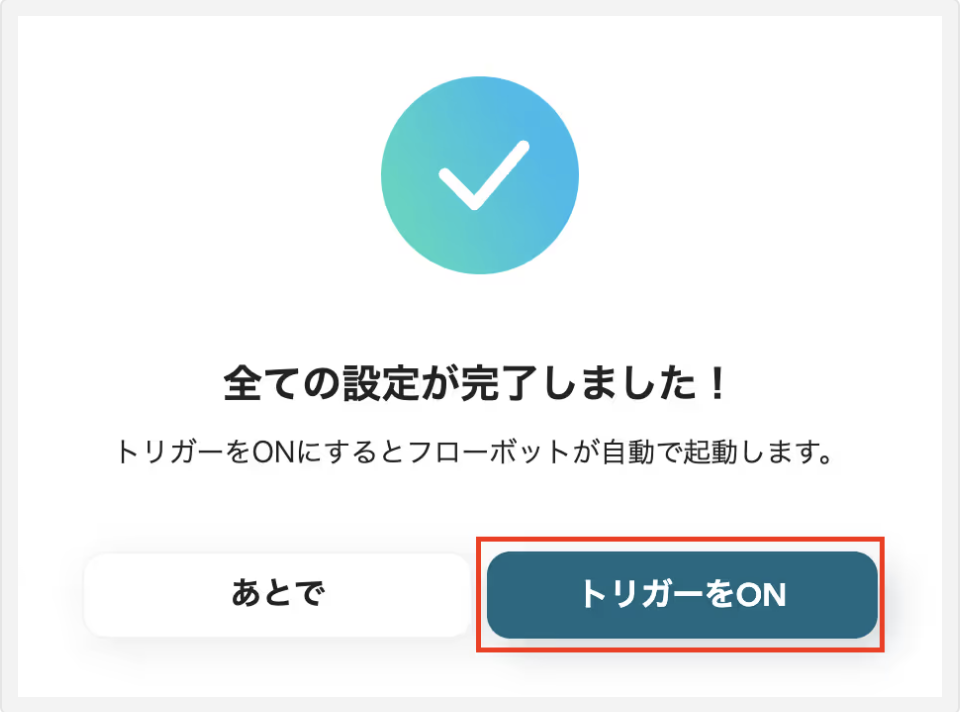
今回使用したテンプレートはこちら
他にもSMSLINKを使った自動化の例がYoomにあるので、いくつか紹介します。
このフローの導入で、Airtableに保存された顧客に対して、情報を引用しメッセージを送信できます。
これにより、送信作業の手間が削減され、作業時間の短縮につながります。
担当者は節約できた時間を他の業務に充てることができるため、生産性向上が期待できます。
Googleスプレッドシートの一致したレコードをトリガーにしてSMSが自動送信されるため、担当者は手作業での送信作業から解放されます。
人的ミスのリスクも軽減されるので、業務効率向上につながるでしょう。
顧客とのコミュニケーションを強化したい方におすすめです。
リードの獲得と同時にSMSが自動送信されるため、作業担当者は手作業での送信作業を行う必要がなく、人的ミスのリスクも軽減されます。
本記事で紹介したNotionとSMSLINKのアプリ連携により、SMS送付作業の自動化が実現します。
これにより、担当者による対応のばらつきがなくなり、迅速な顧客対応を行えるようになるでしょう。
また、誤情報送付のリスクが軽減されることで、顧客満足度も向上するかもしれません。
ノーコードで簡単に設定できるため、技術的な知識がなくても導入できます。
ぜひYoomを活用して、アプリ連携による自動化を体験してください。
